
La mayoría de las aplicaciones de hojas de cálculo pueden realizar varias operaciones numéricas para manipular rápidamente los datos que ingresa en las celdas. Si usa Numbers de Apple para crear y editar hojas de cálculo, podrá usar fórmulas directamente desde su iPhone y iPad.
Numbers, al igual que cualquier otra aplicación de hoja de cálculo, presenta funciones y fórmulas integradas para facilitar los cálculos. Esto elimina la necesidad de usar una calculadora para hacer tus cálculos. En Numbers, las fórmulas proporcionan valores calculados en función del contenido de las celdas que seleccionas en tu hoja de cálculo. También mantiene los resultados actualizados a medida que cambia los valores en las celdas respectivas.
Es posible que esté familiarizado con la aplicación Numbers en Mac, pero si no tiene idea de cómo acceder y usar fórmulas en su dispositivo iOS o iPadOS, lo guiaremos a través de los pasos necesarios para aprender a usar fórmulas en las hojas de cálculo de Numbers en ambos. el iPhone y el iPad.
Cómo usar fórmulas en hojas de cálculo de números en iPhone y iPad
Antes de continuar con el procedimiento, deberá descargar e instalar la aplicación Numbers desde la App Store. Ahora, sin más preámbulos, abramos una hoja de cálculo y comencemos a usar fórmulas.
- Abre la aplicación "Números" en tu iPhone o iPad.

- Si nunca antes ha creado hojas de cálculo con Numbers, toque el ícono "+" ubicado en la esquina superior derecha de la pantalla.
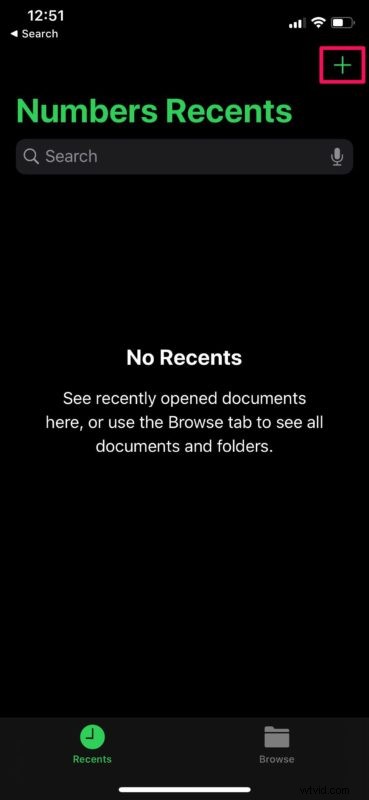
- Ahora, elige la plantilla "En blanco" para empezar.
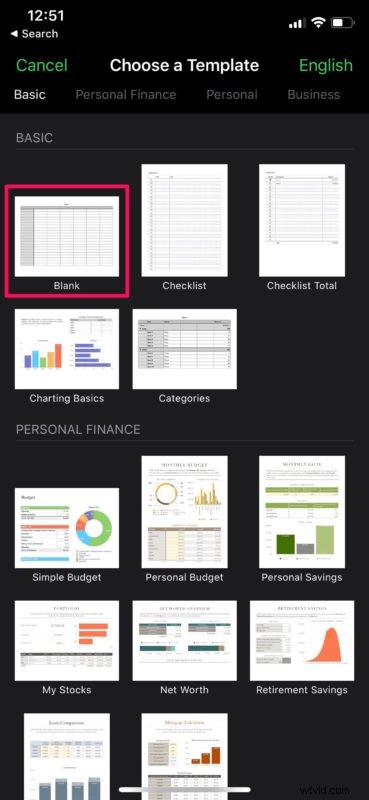
- Aquí, ingrese los valores en sus respectivas celdas y seleccione la celda donde desea el resultado calculado. Ahora, toque el ícono "=" ubicado justo encima del teclado para acceder a las fórmulas.
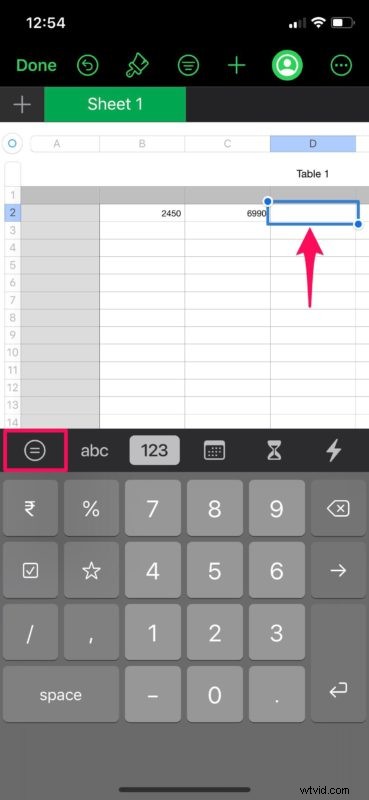
- A continuación, toque la opción "fx" como se muestra en la siguiente captura de pantalla para acceder a varias funciones matemáticas.
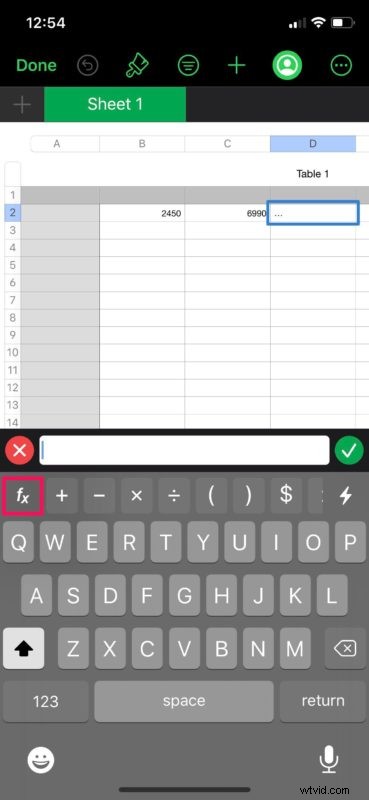
- Aquí, puede elegir cualquiera de las funciones. Sin embargo, para este caso, elegiremos "SUMA".
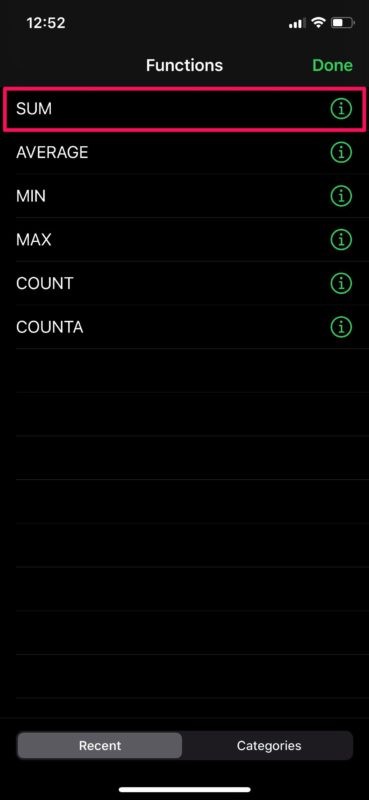
- Ahora, puede seleccionar las celdas para realizar la función matemática. Cuando esté listo para obtener el resultado, toque la marca de verificación verde ubicada justo encima del teclado.
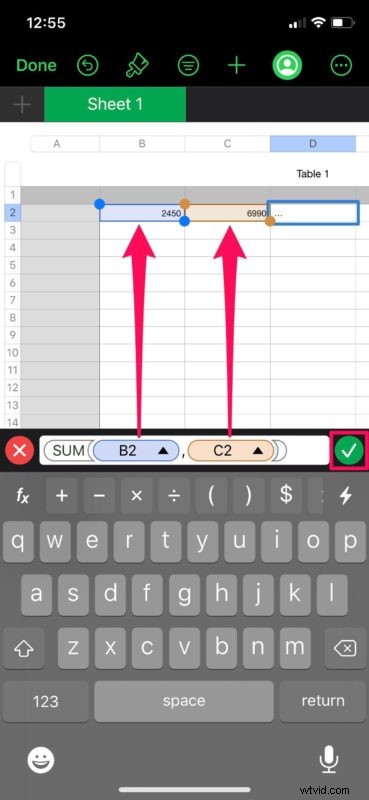
- Como puede ver aquí, el resultado calculado aparecerá en la celda que seleccionó en el Paso 4.
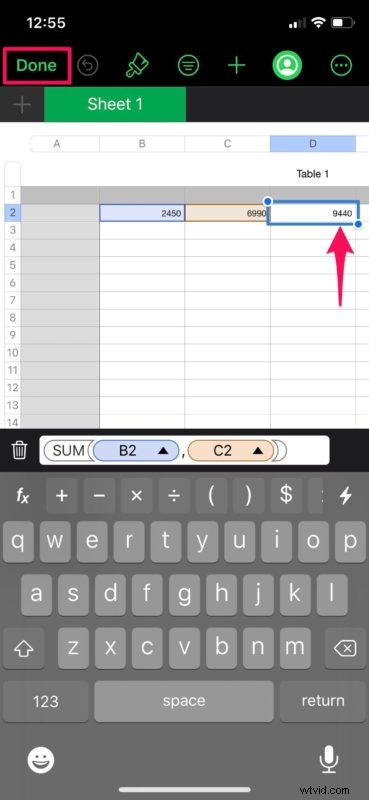
Ahí tienes Ahora ha aprendido cómo puede acceder y usar fórmulas en sus hojas de cálculo usando la aplicación Numbers en un iPad o iPhone.
Cada vez que cambie los valores en cualquiera de las celdas que eligió para un cálculo, los resultados se actualizarán automáticamente en sus celdas correspondientes. Por lo tanto, no tiene que rehacer todos estos pasos si solo desea cambiar las entradas.
Lo que describimos aquí es solo un ejemplo muy básico de lo que podría hacer con las funciones en Numbers. Sin embargo, dependiendo de la función que elija, los cálculos pueden volverse complejos. Una vez que te acostumbres, trabajar con fórmulas en Numbers es muy fácil y puede mejorar enormemente tus hojas de cálculo.
Si usa otro software como Microsoft Excel o Google Sheets para trabajar en sus hojas de cálculo, le complacerá saber que puede usar fórmulas y realizar operaciones matemáticas de una manera muy similar con facilidad. O bien, puede importar sus documentos de Excel a Numbers y editarlos en su dispositivo iOS/iPadOS. Si usa varios programas de hojas de cálculo, es posible que le interese aprender a convertir un archivo de Numbers a Excel en un iPhone o iPad.
¿Usas fórmulas en Numbers? ¿Eres capaz de evitar errores humanos usando las herramientas integradas que Numbers tiene para ofrecer? ¿Qué otras aplicaciones de hoja de cálculo se han usado antes y cómo se comparan con Numbers? Comparta sus pensamientos y opiniones en la sección de comentarios a continuación.
